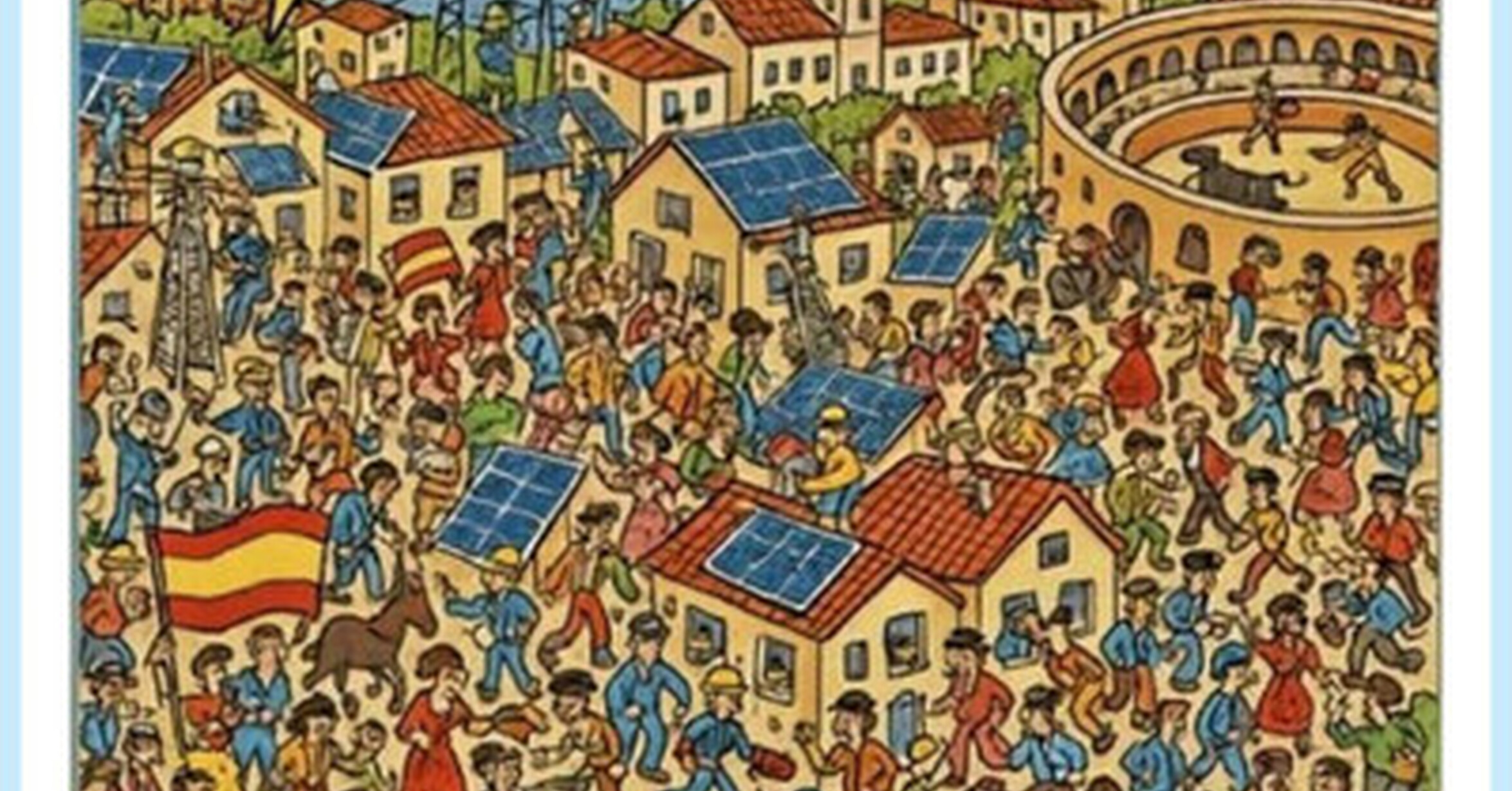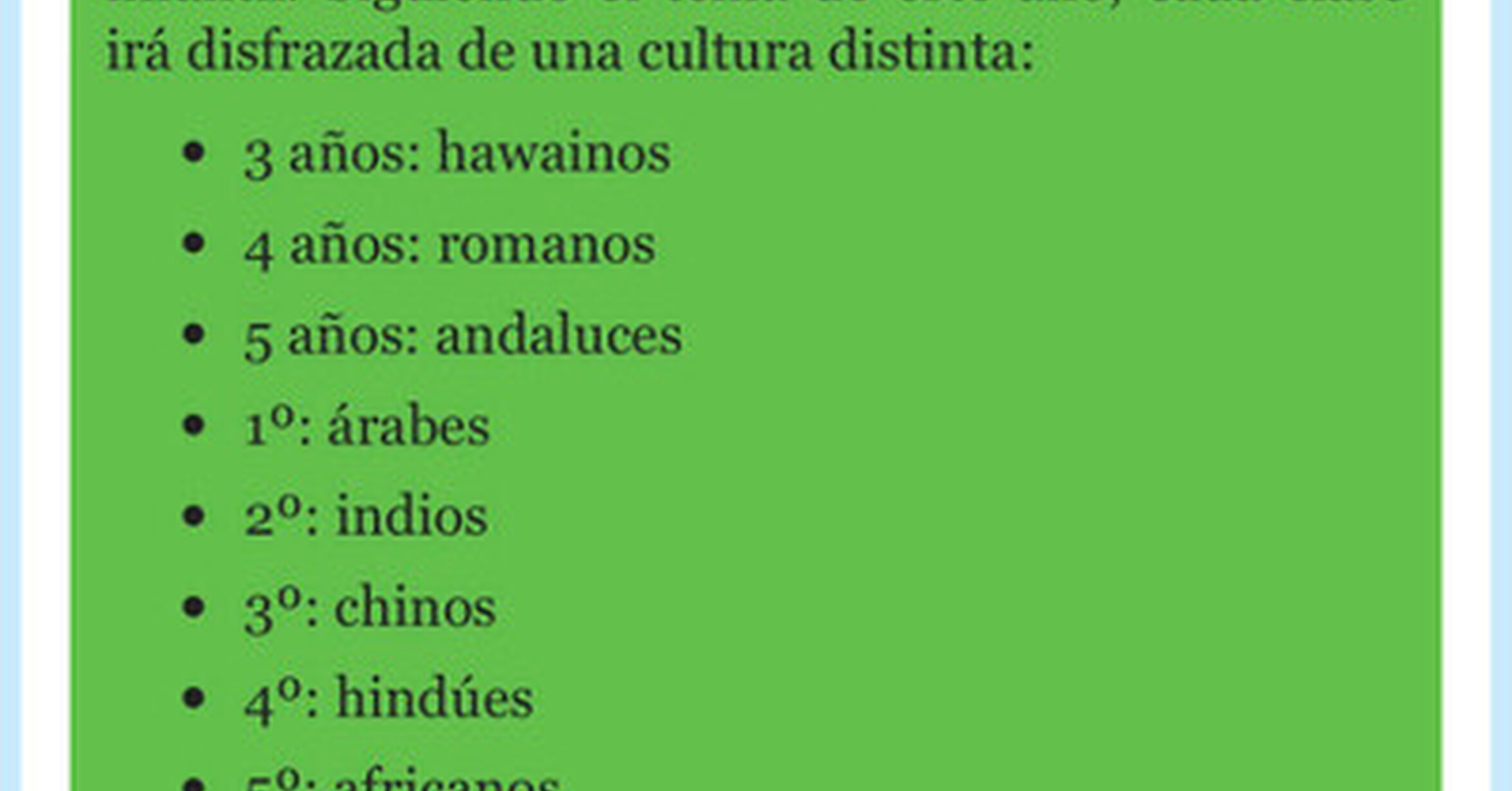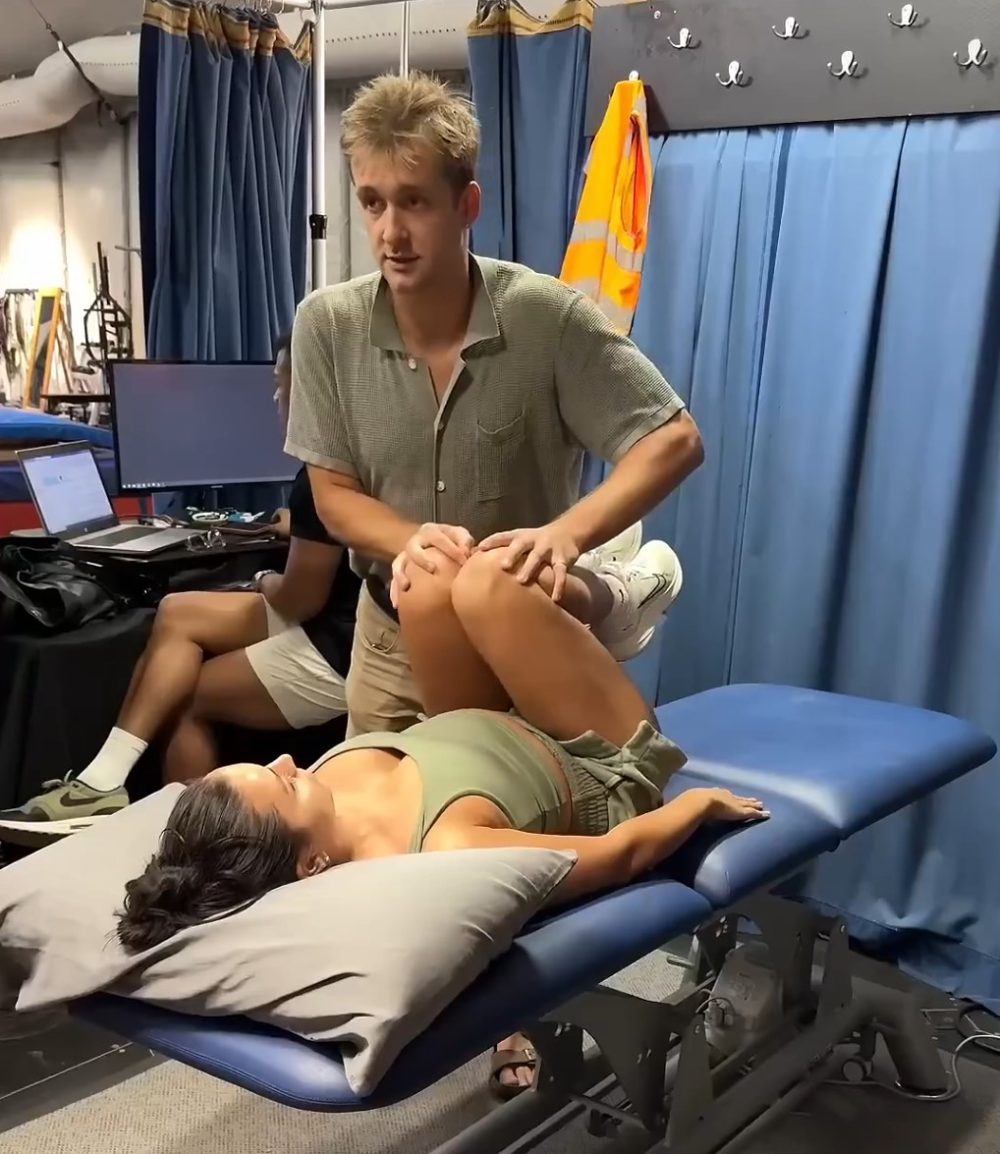Diseñar y crear el lomo perfecto para tus libros en InDesign
La aplicación InDesign es una de las más populares para el diseño y maquetación de libros, revistas, folletos y otros...


La aplicación InDesign es una de las más populares para el diseño y maquetación de libros, revistas, folletos y otros productos de imprenta. Es una de las herramientas de software pertenecientes a la familia Adobe, y su popularidad ha ido en aumento gracias a un diseño y rendimiento versátil, dinámico y fácil de aprender. Crear el lomo para tu libro o proyecto editorial, nunca fue tan divertido y simple.
La propuesta de InDesign destaca principalmente porque ofrece herramientas para maquetación, soporte para diferentes medios y elementos de publicación profesional. Puedes además integrar con la Creative Cloud de Adobe y crear un lomo perfecto para tus libros desde la comodidad del ordenador.
Crear lomo o portada de libros con InDesign de forma sencilla
A diferencia de otras herramientas de Adobe como puede ser el Photoshop, InDesign está pensado para trabajar con grandes cantidades de texto. Y además de crear el lomo o portada de tus libros con InDesign, también puedes encarar casi cualquier proyecto que tenga como objetivo final una imprenta.
El procedimiento para crear lomos debe separarse en dos partes. El primer paso es crear la imagen que se utiliza en la portada. Este proceso puedes hacerlo en Photoshop o cualquier otro programa de edición de fotos. Se trata de seleccionar una imagen representativa del tipo de libro o texto que estas queriendo publicar.
Para trabajar sobre la fase de crear un lomo para libros en InDesign, sirve mucho la interfaz del programa porque divide el contenido en páginas. Crea un documento con varias páginas, dependiendo el tipo de publicación. En Amazon, por ejemplo, uno de tapa blanda de Amazon no tiene solapas y puedes hacerlo con un modelo de tres páginas. La primera es la portada, la otra es el lomo y la contraportada es la tercera. Si la imprenta te deja incluir solapas, un documento de 5 páginas te dejará editar lo que vayas necesitando para cada segmento.
Al crear un documento nuevo en InDesign, no puedes asignarle a cada página por separado las dimensiones. Tampoco puedes hacer que todas estén agrupadas en el mismo pliego. No te preocupes. El tamaño de página se puede cambiar todas las veces que quieras. Esto se hace desde la herramienta Página y lo encuentras en la barra de herramientas de InDesign.
Ventajas de asignar páginas
Cuando le asignas una página concreta a cada parte de la cubierta, se puede modificar el tamaño con libertad plena. No se afecta el resto de la composición y los demás elementos no se desencuadran. Esto ayuda a generar un diseño elegante, prolijo y con poca dificultad en cuanto a su utilización de elementos.
También sirve exportar a diferentes formatos desde InDesign, permitiendo crear archivos en PDF, PNG y JPEG con distintos niveles de compresión. Elige por separado que página quieres exportar y continúa editando aquellas que todavía quieras ir modificando. Esto ayuda a que el trabajo se realice de forma más ágil, versátil y dinámica.
Para poder trabajar con páginas asignadas por separado, asegúrate de desmarcar la opción “Permitir la reorganización de las páginas del documento”. Esto se hace con el clic derecho en el desplegable de Páginas.
Opciones de InDesign para crear lomo de libros y trabajar textos
Adobe ha ido incorporando distintas funciones de trabajo con texto en Photoshop a lo largo de los años. Pero de todas maneras, los dos programas no son intercambiables. Cada uno tiene un eje puesto en una tarea específica y se recomienda aprovecharlos y aprender a usarlos para cada una de estas acciones. Si bien puedes hacer una portada en Photoshop, el trabajo con textos se ve mucho más limitado. En cambio, si quisieras trabajar directamente la imagen desde InDesign, tendrías numerosas limitaciones y complicaciones. Por eso se recomienda aprender a hacer ambas cosas.
Para integrar el título de tu libro en la composición, y permitiendo que refleje las fuentes de luz de la imagen o proyecte sombras, el mejor consejo es añadir el título en Photoshop. Todo el retoque de imagen se realiza de manera más fluida e intuitiva desde Adobe Photoshop.
Pero las secciones de sinopsis o el texto de la solapa, se puede editar y diseñar mucho más cómodamente en InDesign. Aprende a dividir estas tareas y usar la herramienta más eficiente y eficaz para cada tipo de tarea puntual.

Estilos de párrafo y estilos de carácter
Cuando armas textos utilizando las múltiples herramientas de InDesign, tienes un sinfín de propuestas que puedes aplicar. Por ejemplo, tienes la opción de personalizar la diferencia de espacios entre los párrafos y las letras desde el apartado Estilos. Puedes colocar palabras y que se separen al final de la línea, o no. La frecuencia de corte, el espacio que deben tener los caracteres y las líneas, y muchas otras funciones que en unos pocos segundos se adaptan.
Pese a que pueden parecer ajustes pequeños, InDesign permite un control milimétrico de los textos y sus elementos. Así el texto se puede ver perfecto dependiendo del tipo de edición y publicación que vayas a buscar.
Editar imágenes con herramientas básicas desde InDesign
Si bien las opciones para editar imagen no son tan potentes, InDesign permite algunas modificaciones puntuales que pueden ayudarte a crear lomos de libros. Desde el apartado Textos, por ejemplo, puedes seleccionar Crear Contornos para convertir el texto a imagen y luego modificarlo como si fuera una.
Desde Objetos tienes acceso a Efectos variados, como pueden ser sombras o brillos. Si bien no obtendrás los mismos resultados o la misma variedad de herramientas, es una gran oportunidad para hacer modificaciones básicas. Para detalles más específicos y resultados con un toque más profesional, la mejor opción es ir directamente a la interfaz de Photoshop. Pero a veces para ahorrar tiempo y hacer algún retoque básico puede ser una opción válida. Dominar ambos programas y poder alternar entre uno y otro según las necesidades te ayudará a obtener un proyecto mucho más sólido y estéticamente uniforme, ahorrando tiempo. Una dinámica interesante para poder sacar el máximo provecho a tus intereses de diseño y creación para libros y productos de impresión.